摘要: 在几何画板中怎样输入正负号呢?下面就为大家分享几何画板中输入正负号的操作教程,有需要的可以来了解了解哦。
几何画板中输入正......
在几何画板中怎样输入正负号呢?下面就为大家分享几何画板中输入正负号的操作教程,有需要的可以来了解了解哦。
几何画板中输入正负号的操作教程
操作方法一、使用符号面板进行输入
打开几何画板,选择左侧侧边栏“文本工具”,然后在工作区域双击鼠标调出文本框,此时位于软件下方的文本工具栏就会被打开,用鼠标点击最右侧的符号面板按钮,就可以打开符号面板,在最右侧有个倒三角标志的按钮,点击一下,就弹出的许多数学符号,其中就包含了正负号,用鼠标选中并单击一下,就可以在几何画板中输入正负号了。
操作方法二、借助拼音输入法输入
打开几何画板后,选择左侧侧边栏的“文本工具”,双击在工作区域调出文本框,此时利用电脑的输入法输入正负号的拼音,比如如下图所示,利用QQ拼音输入法,输入拼音后,选择5,就可以输入正负号了。
操作方法三、借助Mathtype进行输入

Mathtype是专用的公式编辑器,其中包含几乎全部所涉及的理科符号,若要在几何画板中输入数学符号,而画板里面没有,这时能借助mathtype。用鼠标单击含有正负号的公式模版,然后在弹出的对话框点击正负号,这样就能编辑好正负号,然后选中复制粘贴到几何画板里面,然后进行使用。
以上这里为各位分享了在几何画板中输入正负号的操作教程。有需要的朋友赶快来看看本篇文章吧。
版权声明:本站部分文章和图片来源于网络,版权归原作者所有,如果侵犯你的版权,请发邮件,我们将及时删除!

.jpg)
.jpg)
.jpg)
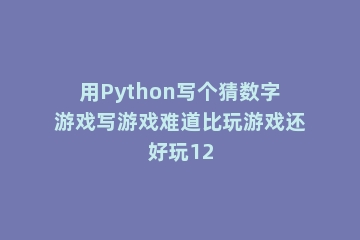



_1.png)
_1.png)
_1.png)